Windows 10’da ziyaretçi hesabı oluşturmak istiyor, ancak bunu nasıl yapacağınızı bilmiyor musunuz? Windows 10’da bir ziyaretçi hesabının nasıl oluşturulacağına veya Ziyaretçi hesabının ayarlarının nasıl düzenleneceğine ilişkin kılavuzumuz burada yer almaktadır.
- Arama kutusuna “cmd” yazın.
- Şimdi, “Komut İstemi” ni sağ tıklayın ve ardından “Yönetici olarak çalıştır” ı tıklamanız gerekir.
- Yeni “Ziyaretçi” hesabını etkinleştirmek için bu komutu kopyalayıp yapıştırın. Ardından, Enter tuşuna basın.
net user Visitor /add /active:yes
Bilgisayarınızda “Ziyaretçi” hesabını oluşturdunuz.
Ziyaretçi hesabının ayarları nasıl değiştirilir?
Ziyaretçi hesabını değiştirmek istiyorsanız, bilgisayarınızda bu adımları izlemeniz yeterlidir
- Windows tuşu + X‘e basın ve ardından Başlat simgesinin hemen yukarısındaki yükseltilmiş panelden “Bilgisayar Yönetimi” ni tıklayın.
- Bilgisayar Yönetimi penceresinde, sol tarafta, “Yerel Kullanıcılar ve Gruplar” öğesini genişletin.
- Şimdi, aynı pencerede, seçmek için “Kullanıcılar” a tıklayın.
- Pencerenin sağ tarafında, “Guest” üzerine sağ tıklayın ve ardından özelliklerini değiştirmek için “Özellikler” üzerine tıklayın.
- Şimdi, Genel sekmesinde, hem “Kullanıcı parolayı değiştiremez” hem de “Parola her zaman geçerli olsun” seçeneklerini işaretleyin.
Windows 10’da ziyaretçi hesabı oluşturma işlemi bitmiştir.



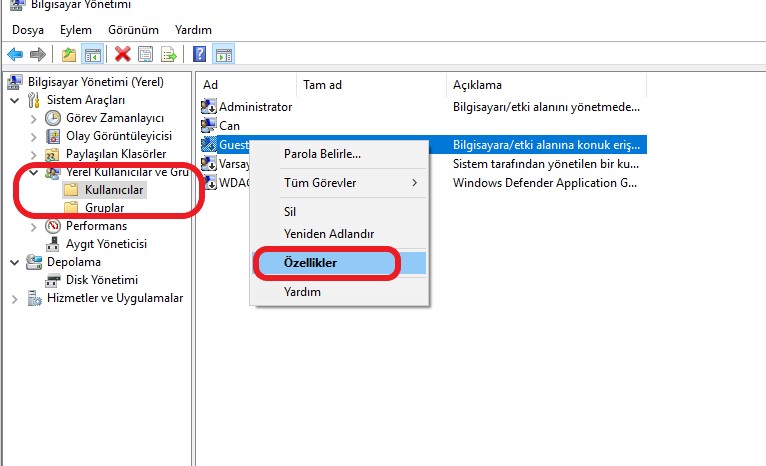
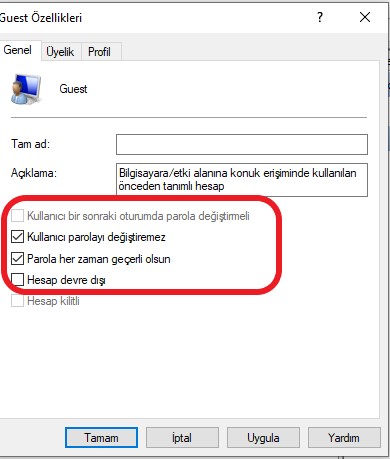










Yorum Yap